2022/09/27
日常生活をしていて、こんな円形になったデザイン文字を見かけた事はありませんか?
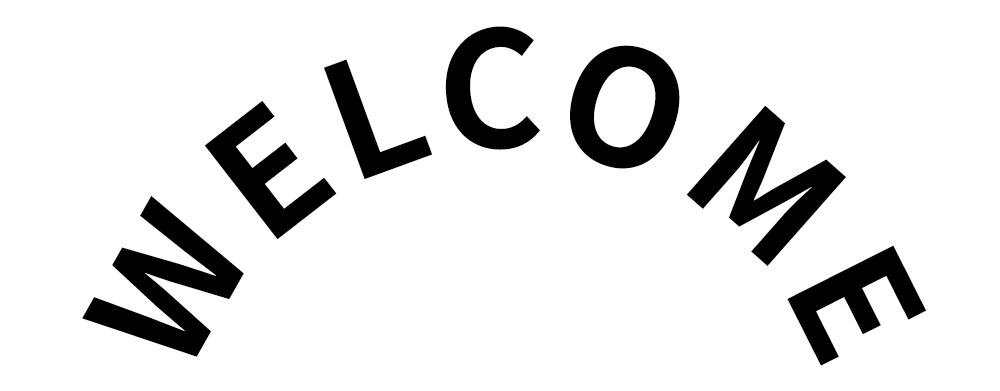
多くの人が見かけたことがあるんじゃないでしょうか!
雑誌や街の看板やネット上で多く使われるデザインです。
ではこの円形文字はどのように作るか知っていますか?
1文字づつテキストを打ち、少しずつ回転を加えて円形に整えていく。
確かに出来なくはないですが、文字数によっては膨大な時間がかかってしまいます。
途中、ディレクターからテキスト変更などが入ったら、
完全にやる気をなくすタイプの作業ですよね…(苦笑)
これを初心者でも簡単に素早くできる方法があるんです。
今日は円形文字の作成方法をご紹介します。
円形ツールを使う
まずは「楕円形ツール」(赤枠)を選択し、自分で作りたい円形文字に合った円を描きます。
こんな感じですね。
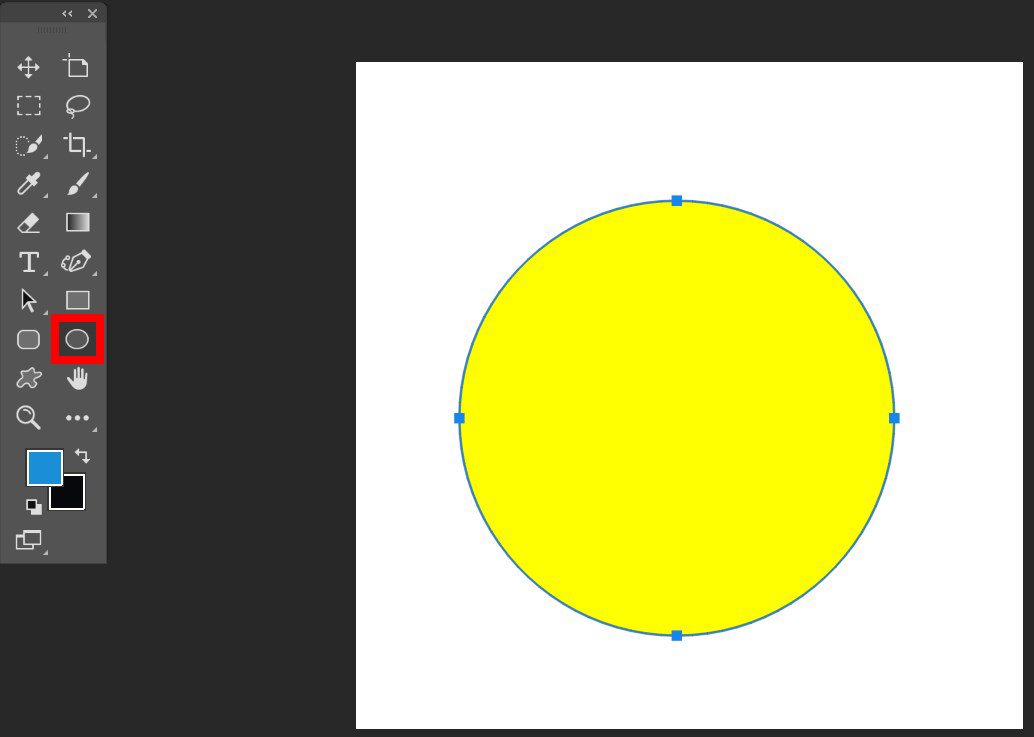
次に「横書き文字ツール」(黄色枠)を選択し、円のフチ付近(赤枠)をクリックします。
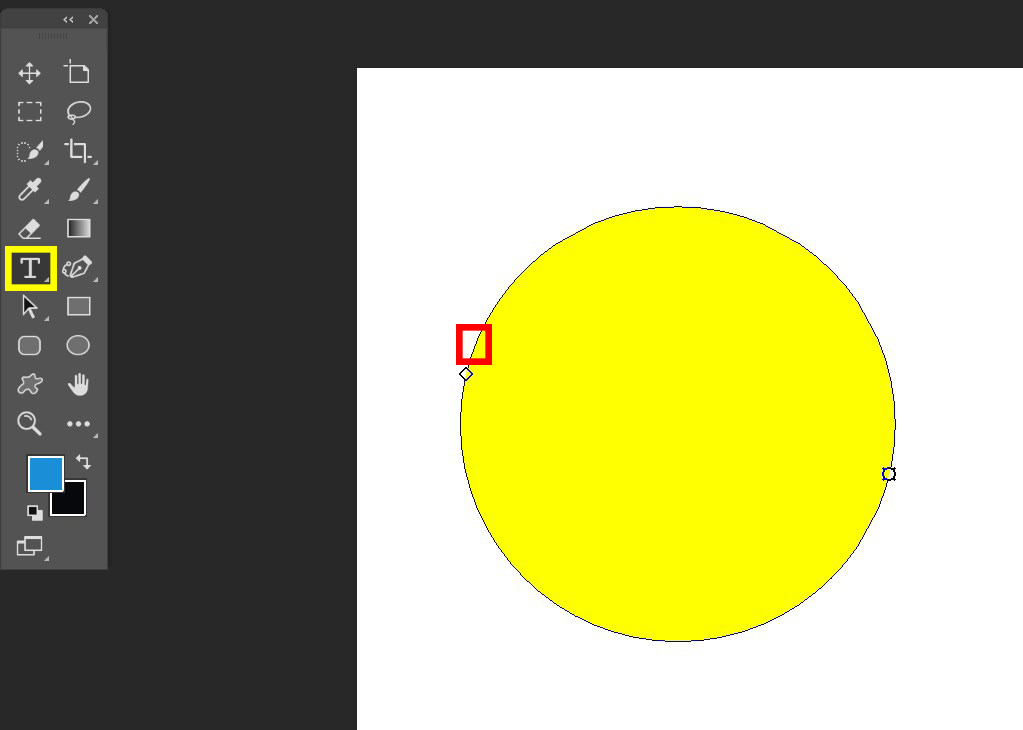
すると文字を入力するだけで描いた円のフチに文字が沿って入力されるんです!
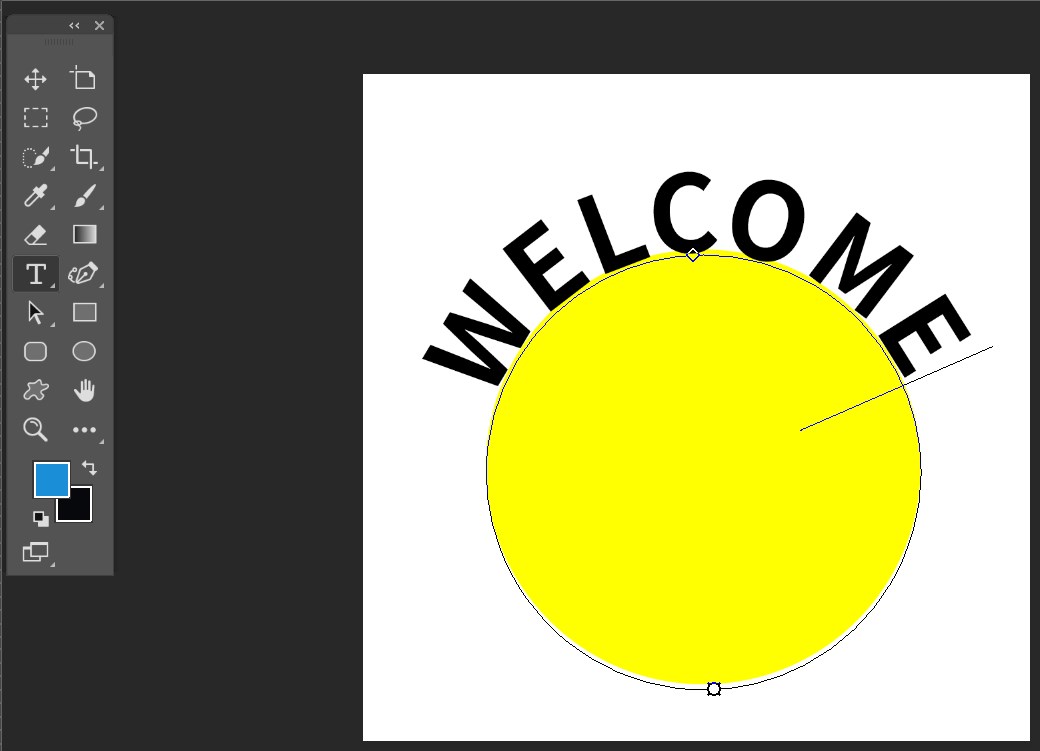
最後に黄色の円を消してやると、簡単に円形文字を作成することが出来ます!
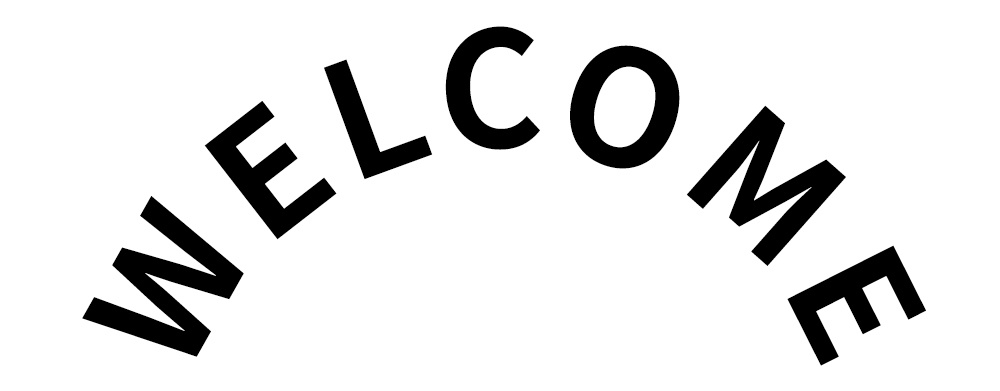
これならデザイン初心者の方でも簡単に綺麗な円形文字を作成できますし、
もし急なテキスト変更が発生しても迅速に対応できます!
まとめ
いかがでしたか?
今回は初心者でも簡単に円形文字を作成する方法をご紹介しました。
デザイン作業というのはスピードと正確さの勝負のようなモノです。
たった1つの方法を知ってるか知らないかで作業スピードに大きな差が出てくるのが分かるかと思います。
それがアマチュアとプロの、スピードやクオリティの差になってきます。
一気に覚えても本番で使えなければ本末転倒になってしまうので、
少しづつ引き出しを増やす感覚で覚えていきましょう!
弊社BOPコミュニケーションズでは、Web広告の配信・運用を承っております。
・売上を伸ばすためにWeb広告を活用してみたい。
・自社で広告配信をしているが、手探り状態なので効率を上げたい。
・広告の運用をプロに任せて、よりビジネスを大きくしていきたい。
そんな場合は、お気軽にご相談ください!
★フォームからすぐにお問い合わせしたい場合はこちら↓

